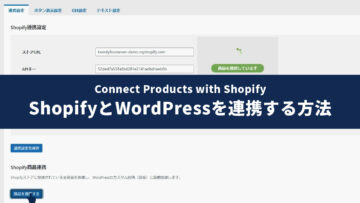Welcart 有効化後、ショップオープンに向け行う設定と手順をご紹介します。
各設定の Welcart 公式ページへのリンクも貼っておりますので、合わせてご参考にしてください。
WordPress のSSL化
まず最初に、WordPress をSSL化対応にします。
※SSL化は事前にサーバー側での設定が必要です。
- 管理画面の左側メニューから「設定 > 一般」と移動します。
- 「WordPressアドレス」と「サイトアドレス」のURLを「http」から「https」に変更。
- 「変更を保存」をクリック。
こちらで設定したURLは後ほどペーストする箇所があるので予めコピーしておきましょう。
Welcart の基本設定
続いて、Welcart の基本設定を行います。
- 管理画面の左側メニューから「Welcart Shop > 基本設定」と移動します。
- 「ショップ設定」の各欄にショップ情報を入力。
※青くなっている項目名はクリックで説明が表示されます。 - 銀行振込や代金引換など対応可能な「支払方法」を追加。
※クレジット決済に関しては、先に決済サービス業者への申込みが必要となります。 - 利用するオプションを追加。
※ここで登録しておくと商品ページで選択できるようになります。 - 「設定を更新」をクリック。
各項目の意味は下記 Welcart の公式ページでも詳しく記載されています。
Welcart の配送設定
続いて、Welcart の配送設定を行います。
- 管理画面の左側メニューから「Welcart Shop > 配送設定」と移動します。
- 「配送設定」の欄を設定し、「設定を更新」をクリック。
- 次に「配送方法」より先に、「送料」を設定。
「新規追加」>「送料名入力」>「各都道府県の送料入力」>「追加ボタンクリック」で設定できます。 - 「配達日数」タブをクリックし、「配達日数」を設定。
「新規追加」>「配達日数入力」>「各都道府県の配達日数入力」>「追加ボタンクリック」で設定できます。
※登録した「配達日数」は、この後設定する「配送方法」と紐付けでき購入時の「配送希望日」の選択に反映されます。
※「配送希望日」は「営業日設定」ページの「営業日カレンダー」の設定内容も関係します。 - 「配送方法」を設定。
「新規追加」>「配達名入力」>「配達情報を設定」>「追加ボタンクリック」で設定できます。
各項目の意味は下記 Welcart の公式ページでも詳しく記載されています。
Welcart のシステム設定
続いて、Welcart のシステム設定を行います。
- 管理画面の左側メニューから「Welcart Shop > システム設定」と移動します。
- 「WordPressアドレス」と「サイトアドレス」に前述の「設定 > 一般」で設定したURLをペースト。
- 「設定を更新」をクリック。
他のタブは特に設定の必要はないかと思います。
各項目の意味と、常時SSL化の方法については、Welcart の公式ページに詳しく記載されていますのでご参考にしてください。
また、当サイトで販売しているWelcart対応テーマ「Twentyfour Seven」を使用している場合は、デフォルトで「usces_cart.css の無効化」にチェックがされ、Welcart の「usces_cart.css」の読み込みが無効になります。
こちらのCSSファイルは、Welcart のカートやメンバーページ用のもので、「Twentyfour Seven」では独自のCSSファイルでスタイリングしています。
その他、「Twentyfour Seven」に関する注意事項は下記記事をご覧ください。
その他の設定
Welcart の営業日設定
こちらは「配送希望日」に反映されますので、「配送希望日を利用する場合は「営業日カレンダー」に「営業日」と「発送業務休日」を設定しましょう。
Welcart のメール設定
デフォルトで送信される定型文が設定されています。「フッタ」部分にショップ情報の入力をしましょう。必要であれば「ヘッダ」の文章も変更できます。
ここで設定したメールは「Welcart Management > 受注リスト > 受注データ編集」ページの「メール・印刷フィールド表示」で表示される項目から送信可能です。
Welcart のカートページ設定
こちらは特に設定しなくても大丈夫ですが、「商品コードの表示」と「SKUコードの表示」のチェックを外し非表示にするとカートページがスッキリするのでお勧めです。
Welcart の会員ページ設定
「会員システム」を利用し、なおかつ会員登録時に「利用規約の同意」を求めたい場合は設定しましょう。
Welcart のクレジット決済設定
こちらは設定前にクレジット決済サービス業者への申込みが必要になります。
申請から導入までの手順については別の記事でご紹介いたします。
Welcart対応テーマ「Twentyfour Seven」
販売価格 29,700円(税込)WordPressでオンラインショップを構築できるプラグイン「Welcart」向けに開発されたテーマです。